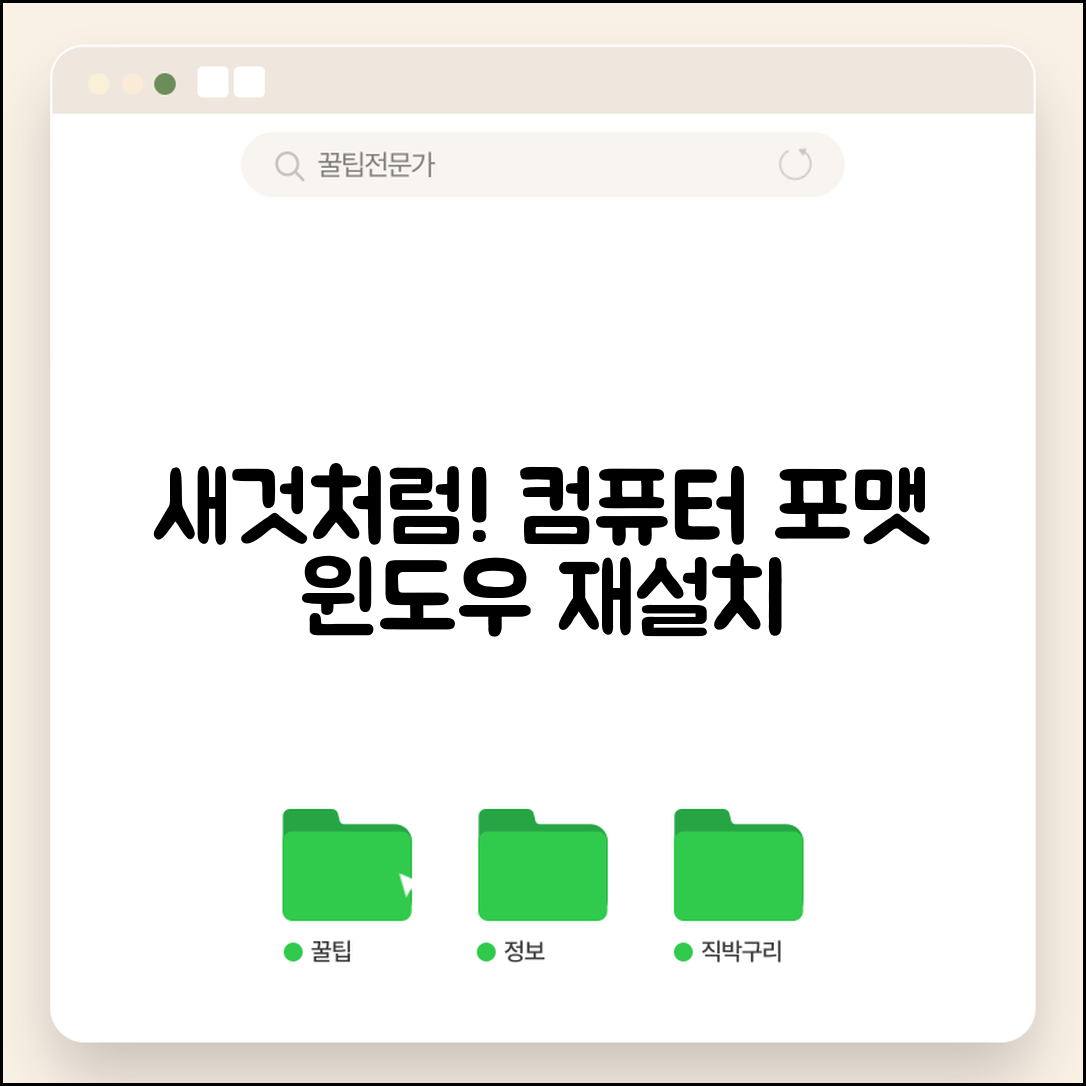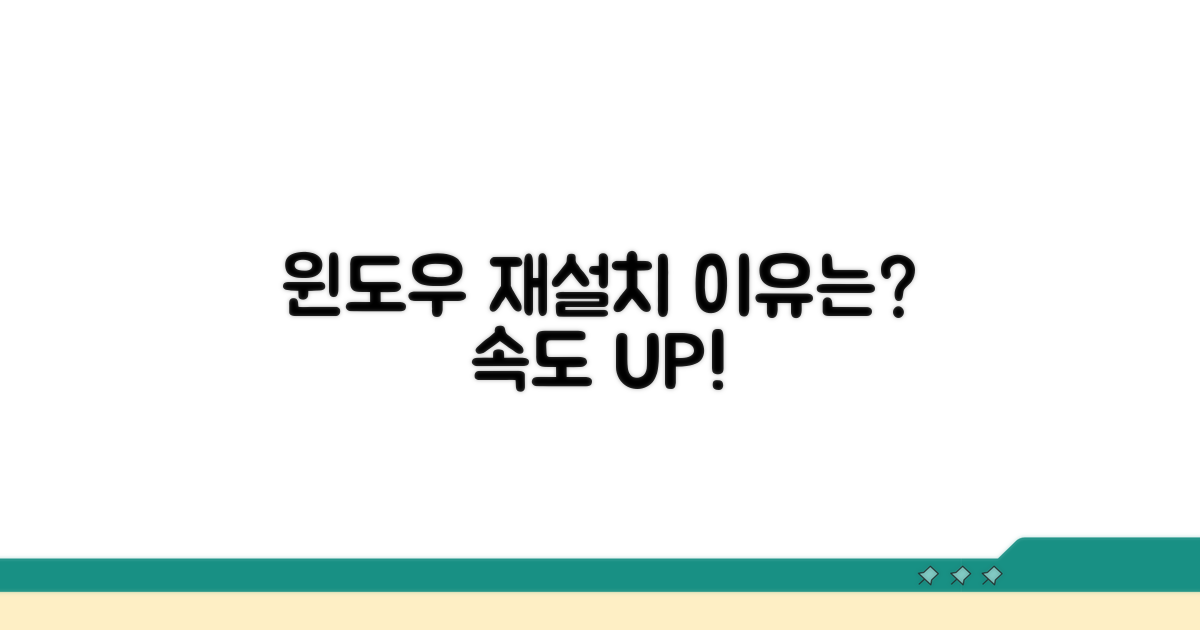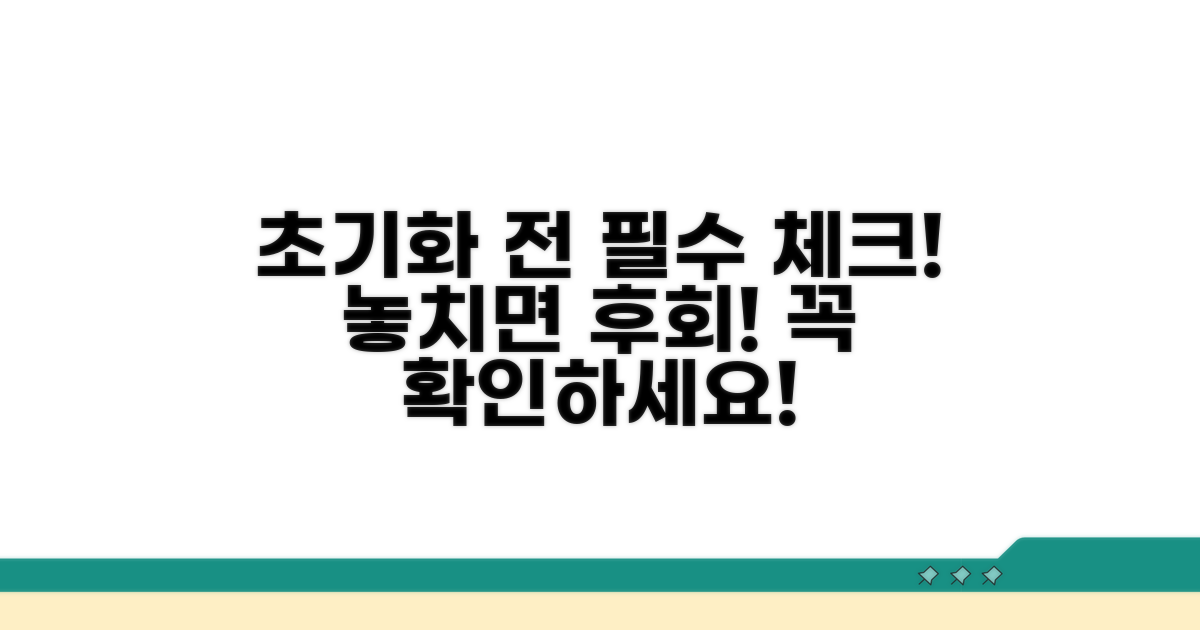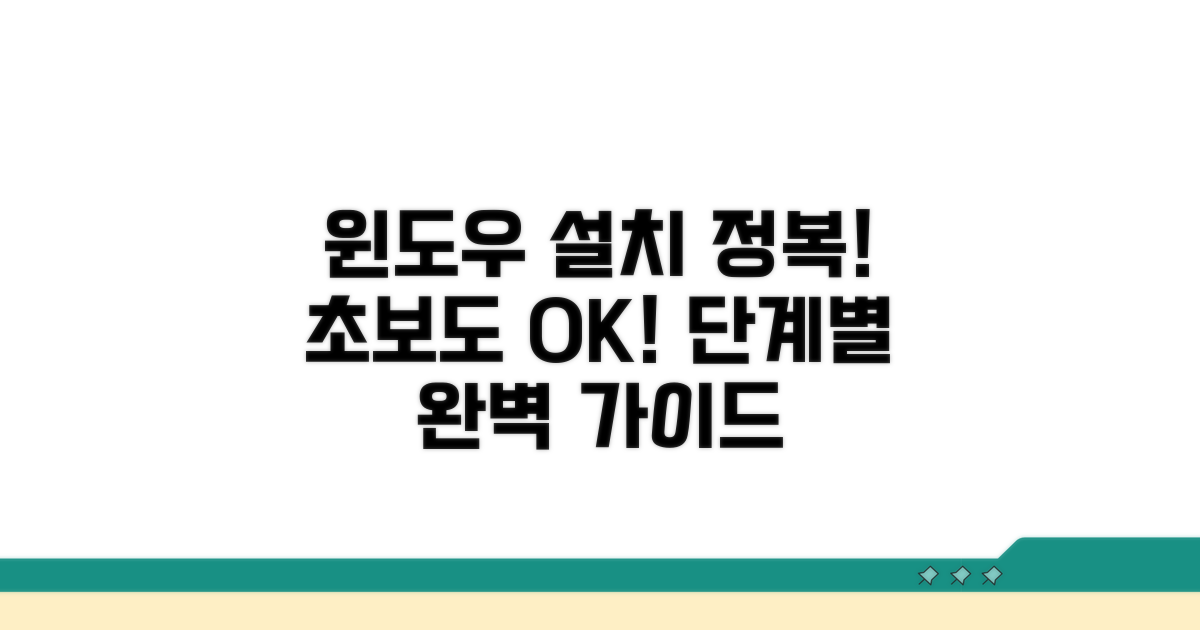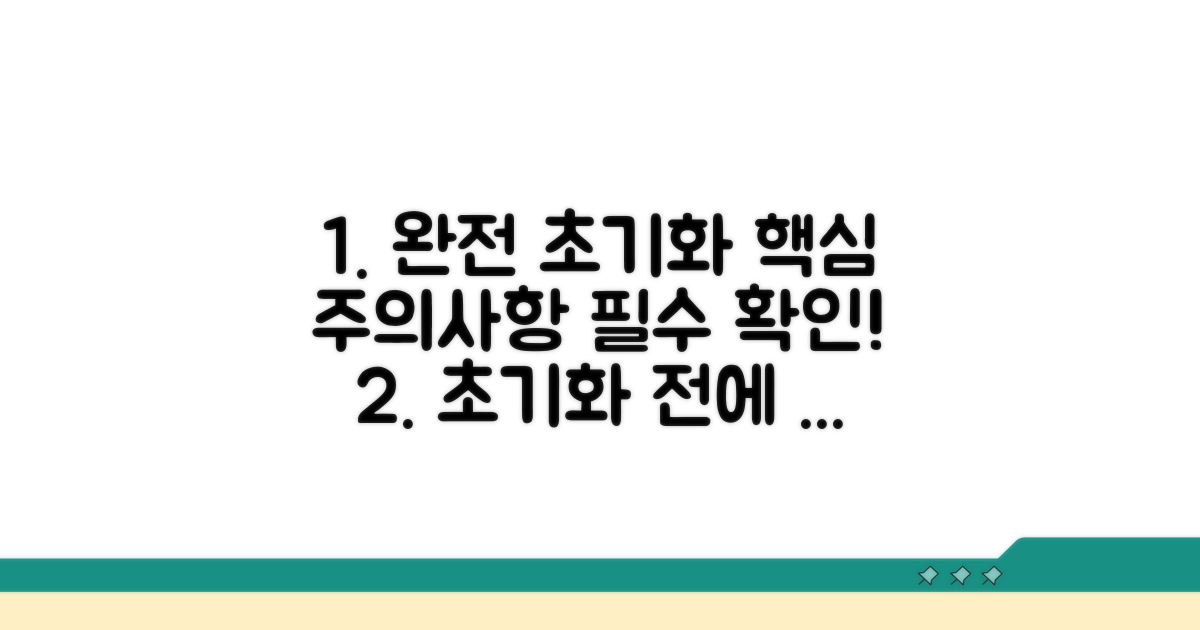컴퓨터 포맷 하는 법 완전 초기화 | 윈도우 재설치로 느린 컴퓨터 새것처럼 만들고 싶으신가요? 더 이상 속도 저하로 답답해하지 마세요. 이 글에서 알려드리는 방법대로만 따라 하시면 컴퓨터를 마치 새것처럼 바꿀 수 있습니다.
인터넷에 워낙 정보가 많다 보니 어디서부터 시작해야 할지, 어떤 방법이 가장 효과적일지 막막하셨죠. 잘못된 정보로 인해 오히려 더 큰 문제를 만들까 봐 망설여지기도 했을 거예요.
이 글은 누구나 쉽게 이해하고 따라 할 수 있도록 포맷과 윈도우 재설치 과정을 단계별로 명확하게 설명해 드립니다. 이 방법을 적용하시면 컴퓨터 성능이 눈에 띄게 향상되는 놀라운 변화를 경험하게 되실 겁니다.
Contents
윈도우 재설치, 왜 해야 할까?
컴퓨터가 점점 느려지고 답답하게 느껴질 때, 가장 확실한 해결책 중 하나가 바로 윈도우 재설치입니다. 마치 새 컴퓨터를 산 것처럼 성능을 되살릴 수 있죠. 윈도우를 새로 설치하는 것은 그동안 쌓인 불필요한 파일이나 오류들을 깨끗하게 정리해주는 효과가 있습니다.
특히 오래 사용하면서 프로그램 설치와 삭제를 반복하다 보면 시스템 파일들이 엉키거나 손상될 수 있습니다. 이럴 때 윈도우를 포맷하고 초기화하면 이런 문제들을 한 번에 해결할 수 있습니다. 마치 새 학용품을 받는 것처럼 컴퓨터도 새 출발을 하게 되는 셈입니다.
컴퓨터 포맷은 저장 장치를 초기화하는 과정을 의미합니다. 쉽게 말해, 컴퓨터 하드디스크나 SSD에 저장된 모든 데이터를 지우고 처음 상태로 되돌리는 것이죠. 윈도우 재설치는 이 포맷된 상태에서 운영체제를 새로 설치하는 것을 말합니다.
윈도우 재설치를 위해서는 먼저 윈도우 설치 미디어가 필요합니다. 마이크로소프트 공식 홈페이지에서 USB 설치 도구를 다운로드하여 8GB 이상의 USB 메모리에 만들면 됩니다. 또한, 중요한 개인 파일들은 반드시 미리 외장 하드나 클라우드 서비스에 백업해야 합니다. 예를 들어, 삼성 외장 SSD T7 모델의 500GB 용량은 약 7만원대이며, 사진이나 문서 등 중요한 데이터를 안전하게 보관할 수 있습니다.
윈도우 재설치 방법에는 크게 두 가지가 있습니다. 첫 번째는 ‘모든 내 파일 유지’ 옵션으로, 개인 파일은 남겨두고 앱과 설정을 초기화하는 방법입니다. 두 번째는 ‘모든 항목 제거’ 옵션으로, 모든 파일과 설정을 완전히 삭제하고 윈도우를 새로 설치하는 것입니다.
가장 깨끗하게 컴퓨터를 초기화하고 싶다면 ‘모든 항목 제거’ 옵션을 선택하는 것이 좋습니다. 이 방법을 사용하면 마치 새 컴퓨터처럼 쾌적한 환경에서 윈도우를 사용할 수 있습니다. 예를 들어, 윈도우 11 Home 버전 설치는 무료이며, Pro 버전은 약 17만원 내외의 가격으로 구매할 수 있습니다.
| 옵션 | 데이터 유지 | 설치 시간 (예상) | 적합한 경우 |
| 모든 내 파일 유지 | 개인 파일 유지 | 30분 – 1시간 | 간단한 오류 수정, 빠른 복구 |
| 모든 항목 제거 | 모든 데이터 삭제 | 1시간 – 2시간 | 컴퓨터 성능 저하 심각, 완벽 초기화 |
윈도우 설치 미디어(USB)를 컴퓨터에 꽂고 전원을 켠 후, BIOS/UEFI 설정에서 USB 부팅 우선순위를 변경해야 합니다. 부팅 순서를 바꾸는 방법은 제조사마다 다르지만, 보통 컴퓨터 시작 시 F2, F10, Del 키 등을 눌러 진입할 수 있습니다.
윈도우 설치 화면이 나타나면 언어, 시간, 키보드 등을 설정하고 ‘지금 설치’를 클릭합니다. 제품 키가 없다면 ‘제품 키가 없음’을 선택하고 설치를 진행한 후, 설치 완료 후 정품 인증을 받으면 됩니다. 설치 과정에서 파티션 설정이 나오는데, 기존 파티션을 모두 삭제하고 새로 생성하여 설치하는 것이 가장 깔끔합니다. 이 과정에서 윈도우 11 Home 설치 시 약 20GB 정도의 저장 공간이 필요합니다.
중요: 윈도우 재설치 후에는 반드시 모든 드라이버(그래픽, 사운드, 네트워크 등)를 최신 버전으로 업데이트해야 합니다. 그래야 컴퓨터 성능을 최대한 활용할 수 있습니다. NVIDIA GeForce RTX 3060 그래픽카드의 경우, 제조사 홈페이지에서 최신 드라이버를 다운로드하여 설치하면 됩니다.
- 설치 미디어 준비: 8GB 이상 USB와 윈도우 설치 파일
- BIOS/UEFI 설정: USB 부팅 우선순위 변경
- 설치 진행: 화면 안내에 따라 진행 및 파티션 설정
- 드라이버 설치: 모든 장치 드라이버 최신 업데이트
초기화 전 필수 점검사항은?
컴퓨터 포맷 및 윈도우 재설치는 느려진 컴퓨터를 새것처럼 되돌리는 효과적인 방법입니다. 이 과정에서 주의해야 할 필수 점검사항들을 상세히 안내해 드리겠습니다. 각 단계별 예상 소요 시간과 핵심 주의사항까지 꼼꼼히 짚어드리겠습니다.
윈도우 재설치는 크게 USB 부팅 디스크 제작, BIOS 설정 변경, 윈도우 설치 순으로 진행됩니다. USB 제작 단계는 약 30분 내외가 소요되며, 이때 윈도우 정품 인증 정보를 미리 확인하는 것이 중요합니다. 잘못된 설치 미디어 사용은 오류를 유발할 수 있습니다.
설치 과정 중 파티션 설정은 신중하게 결정해야 합니다. C 드라이브만 포맷하고 다른 드라이브는 유지할지, 아니면 전체 디스크를 완전히 초기화할지에 따라 데이터 보존 여부가 달라집니다. 전문가들은 중요한 데이터는 반드시 별도 외장 하드나 클라우드에 백업할 것을 강력히 권고합니다.
윈도우 설치 미디어 제작 시 최신 버전의 윈도우 10 또는 윈도우 11을 선택하는 것이 좋습니다. 최신 업데이트가 적용되어 보안 및 성능 면에서 유리합니다. 또한, 설치 과정에서 필요한 제품 키를 미리 준비해야 합니다. 기존에 정품 인증을 받은 PC라면 대부분 자동으로 인증됩니다.
설치 완료 후에는 필수 드라이버(그래픽, 사운드, 네트워크 등) 설치가 매우 중요합니다. 이를 생략하면 컴퓨터 성능이 제대로 발휘되지 않거나 특정 기능이 작동하지 않을 수 있습니다. 제조사 웹사이트에서 최신 드라이버를 다운로드 받아 설치하는 것이 가장 확실한 방법입니다.
핵심 팁: 컴퓨터 포맷 하는 법을 정확히 숙지하고 진행하면, 예상치 못한 오류 발생 가능성을 최소화할 수 있습니다. 설치 과정 중 ‘개인 파일 유지’ 옵션은 포맷이 아닌 초기화에 해당하며, 완전히 새롭게 시작하려면 ‘모든 항목 제거’를 선택해야 합니다.
- 데이터 백업: 개인 파일, 문서, 사진 등 모든 중요한 데이터는 외장하드나 클라우드에 별도 저장 필수
- 정품 인증 확인: 윈도우 정품 인증 정보(디지털 라이선스 또는 제품 키) 사전 확인
- 드라이버 준비: 메인보드, 그래픽카드 등 주요 하드웨어 드라이버 사전 다운로드
- 설치 미디어 제작: 마이크로소프트 공식 홈페이지에서 ‘미디어 생성 도구’ 사용하여 USB 또는 DVD 제작
단계별 포맷 및 윈도우 설치 가이드
컴퓨터 포맷을 통해 느렸던 PC를 새것처럼 만들 수 있는 윈도우 재설치 과정을 단계별로 안내합니다. 각 과정에 필요한 시간과 핵심 사항을 알려드립니다.
윈도우 재설치 전, 중요한 데이터를 백업하는 것이 가장 중요합니다. 외장 하드나 클라우드 서비스를 이용해 파일들을 안전하게 옮겨두세요.
윈도우 설치 USB 또는 DVD를 준비해야 합니다. 마이크로소프트 공식 웹사이트에서 미디어 생성 도구를 다운로드하여 만들 수 있습니다. 이 과정은 약 30분 이상 소요될 수 있습니다.
| 단계 | 실행 방법 | 소요시간 | 주의사항 |
| 1단계 | 중요 데이터 백업 | 30분-2시간 | 데이터 누락 없는지 최종 확인 |
| 2단계 | 윈도우 설치 미디어 생성 | 30분-1시간 | USB 8GB 이상, DVD 필요 |
| 3단계 | BIOS/UEFI 설정 변경 | 5-10분 | 부팅 순서를 USB/DVD 우선으로 |
| 4단계 | 윈도우 설치 진행 | 20분-1시간 | 라이선스 키 입력 또는 건너뛰기 |
BIOS/UEFI 설정 변경 시 DEL, F2, F10, F12 등 제조사별로 키가 다르니 확인이 필요합니다. 잘못된 설정은 시스템 오류를 유발할 수 있습니다.
윈도우 설치 중 파티션 설정 단계에서는 기존 드라이브를 모두 삭제하고 새로 생성하는 것이 좋습니다. 이렇게 해야 완전한 포맷 초기화가 가능합니다.
체크포인트: 설치 완료 후 인터넷 연결이 자동으로 되지 않을 경우, 랜카드 드라이버를 수동으로 설치해야 합니다. 메인보드 제조사 웹사이트에서 다운로드 받으세요.
- ✓ 백업 확인: 모든 중요 파일이 안전하게 저장되었는지 재차 확인
- ✓ 미디어 인식: PC 부팅 시 USB/DVD가 정상적으로 인식되는지 확인
- ✓ 파티션 정리: 설치 파티션 포맷 및 새로 생성 권장
- ✓ 드라이버 설치: 필수 드라이버 (그래픽, 사운드, 네트워크) 설치 완료 확인
완전 초기화 주의사항 총정리
컴퓨터 포맷 하는 법, 윈도우 재설치를 통해 느린 컴퓨터를 새것처럼 만들기 전에 꼭 알아야 할 주의사항들을 실제 경험을 바탕으로 알려드립니다. 예상치 못한 불편함과 손실을 막기 위해 꼼꼼히 확인하세요.
가장 흔한 실수 중 하나는 중요 파일 백업을 깜빡하는 것입니다. 포맷은 모든 데이터를 삭제하므로, 외장 하드나 클라우드에 반드시 중요한 문서, 사진, 동영상 등을 미리 옮겨두어야 합니다.
또한, 윈도우 설치 미디어(USB 또는 DVD)를 미리 준비하지 않으면 설치 과정에서 난관에 봉착할 수 있습니다. 마이크로소프트 공식 웹사이트에서 윈도우 설치 도구를 다운로드하여 미리 만들어두는 것이 필수입니다.
운영체제 라이선스 키를 분실하는 경우, 새로 구매해야 하는 비용이 발생할 수 있습니다. 이전 윈도우 버전에서 업그레이드했거나, OEM 버전이 아닌 경우 더욱 주의해야 합니다.
드라이버 설치 오류도 골칫거리입니다. 그래픽 카드, 사운드 카드 등 주요 하드웨어 드라이버를 제조사 웹사이트에서 미리 다운로드해두지 않으면, 인터넷 연결조차 안 되는 상황이 발생하여 재설치가 번거로워질 수 있습니다.
- 복구 파티션 삭제: 제조사에서 제공하는 복구 파티션까지 삭제하면, 나중에 문제가 생겼을 때 초기 상태로 되돌리기 어렵습니다.
- 불필요한 프로그램 설치: 윈도우 설치 후, 인터넷에서 받은 검증되지 않은 프로그램들을 설치하면 다시 컴퓨터가 느려지거나 악성코드에 감염될 수 있습니다.
- 호환성 문제: 특정 소프트웨어가 최신 윈도우 버전과 호환되지 않아 실행되지 않는 경우가 있습니다. 사용하려는 프로그램의 요구 사항을 미리 확인해야 합니다.
느린 컴퓨터, 새것처럼 쓰는 꿀팁
컴퓨터 포맷 하는 법 완전 초기화는 단순히 느린 컴퓨터를 빠르게 만드는 것을 넘어, 최적의 성능을 되찾는 근본적인 해결책입니다. 윈도우 재설치는 마치 새 컴퓨터를 처음 받았을 때처럼 쾌적한 환경을 선사하며, 그동안 쌓인 불필요한 데이터와 오류들을 말끔히 정리해 줍니다.
일반적인 포맷 및 윈도우 재설치 과정 외에, 시스템 부팅 속도와 전반적인 반응성을 한층 더 향상시키는 고급 설정이 존재합니다. 특히 시작 프로그램 관리는 물론, 예약된 작업과 시스템 서비스 중 불필요한 항목을 전문가 수준으로 정리하는 것이 중요합니다.
업데이트 예약 시간을 조정하거나, 시스템 성능 저하를 유발하는 백그라운드 앱을 식별하여 비활성화하는 것만으로도 체감 속도가 크게 달라질 수 있습니다. 또한, 디스크 조각 모음이나 TRIM 기능이 제대로 작동하는지 주기적으로 확인하는 습관은 SSD 수명 연장과 성능 유지에 필수적입니다.
단순히 윈도우를 다시 설치하는 것을 넘어, 드라이버 최신화는 물론 펌웨어 업데이트까지 고려하면 시스템 안정성과 성능을 최고 수준으로 끌어올릴 수 있습니다. 메인보드나 그래픽 카드 제조사 웹사이트를 방문하여 최신 버전을 확인하고 적용하는 것이 좋습니다.
또한, 악성코드나 바이러스 감염으로 인한 성능 저하는 사용자 경험을 크게 해칩니다. 신뢰할 수 있는 백신 프로그램을 최신 상태로 유지하고 정기적인 전체 검사를 통해 깨끗한 시스템 환경을 유지하는 것이 윈도우 재설치 효과를 극대화하는 길입니다.
전문가 팁: 윈도우 설치 미디어를 USB로 준비할 경우, 공식 마이크로소프트 웹사이트에서 제공하는 ‘미디어 생성 도구’를 사용하면 최신 버전의 윈도우를 안정적으로 다운로드하여 설치할 수 있습니다.
- 부팅 순서 점검: BIOS/UEFI 설정에서 윈도우 부팅 드라이브가 최우선 순위로 설정되어 있는지 확인합니다.
- 불필요한 프로그램 제거: 설치 후에도 사용하지 않는 소프트웨어는 즉시 삭제하여 시스템 리소스를 확보합니다.
- 가상 메모리 설정: 물리적 RAM이 부족할 경우, 가상 메모리 설정을 최적화하여 성능을 보완할 수 있습니다.
- 전원 관리 옵션: ‘고성능’ 모드로 설정하면 CPU 및 시스템의 최대 성능을 이끌어낼 수 있습니다.
자주 묻는 질문
✅ 컴퓨터 포맷과 윈도우 재설치를 해야 하는 주된 이유는 무엇인가요?
→ 컴퓨터가 점점 느려지고 답답하게 느껴질 때, 윈도우 재설치는 쌓인 불필요한 파일이나 오류를 깨끗하게 정리하여 새 컴퓨터처럼 성능을 되살릴 수 있는 확실한 해결책입니다. 특히 오래 사용하면서 프로그램 설치 및 삭제 반복으로 엉키거나 손상된 시스템 파일을 해결하는 데 효과적입니다.
✅ 윈도우 재설치를 위해 가장 먼저 준비해야 할 것은 무엇이며, 중요한 데이터를 어떻게 보호해야 하나요?
→ 윈도우 재설치를 위해서는 마이크로소프트 공식 홈페이지에서 USB 설치 도구를 다운로드하여 8GB 이상의 USB 메모리에 윈도우 설치 미디어를 만드는 것이 필요합니다. 또한, 모든 중요한 개인 파일은 반드시 외장 하드나 클라우드 서비스와 같은 별도의 저장 공간에 미리 백업해 두어야 합니다.
✅ 윈도우 재설치 시 ‘모든 내 파일 유지’와 ‘모든 항목 제거’ 옵션 중 컴퓨터를 가장 깨끗하게 초기화하는 방법은 무엇이며, 각 옵션은 어떤 경우에 적합한가요?
→ 컴퓨터를 가장 깨끗하게 초기화하고 싶다면 ‘모든 항목 제거’ 옵션을 선택하는 것이 좋습니다. 이 옵션은 모든 데이터와 설정을 완전히 삭제하고 윈도우를 새로 설치하여 마치 새 컴퓨터처럼 쾌적한 환경을 만들어 줍니다. 반면, ‘모든 내 파일 유지’는 개인 파일을 남겨두고 앱과 설정을 초기화하여 간단한 오류 수정이나 빠른 복구에 적합하며, 설치 시간도 더 짧습니다.